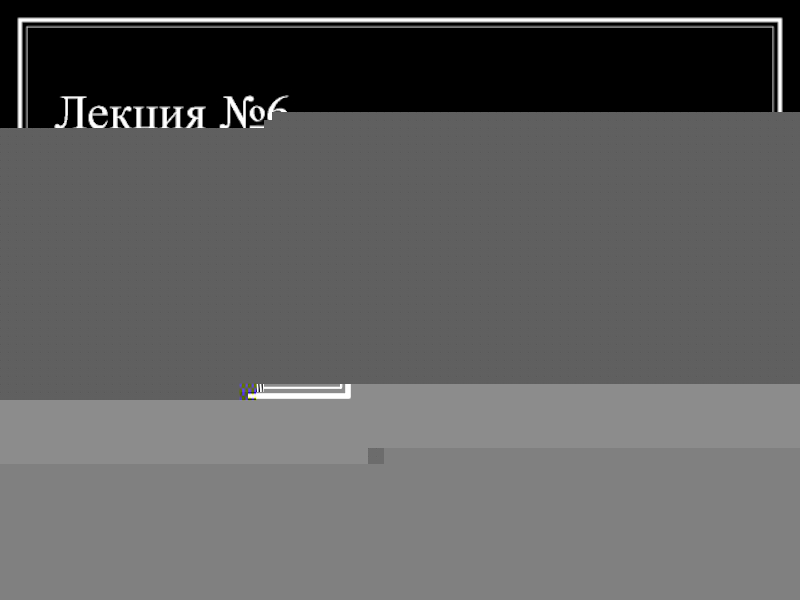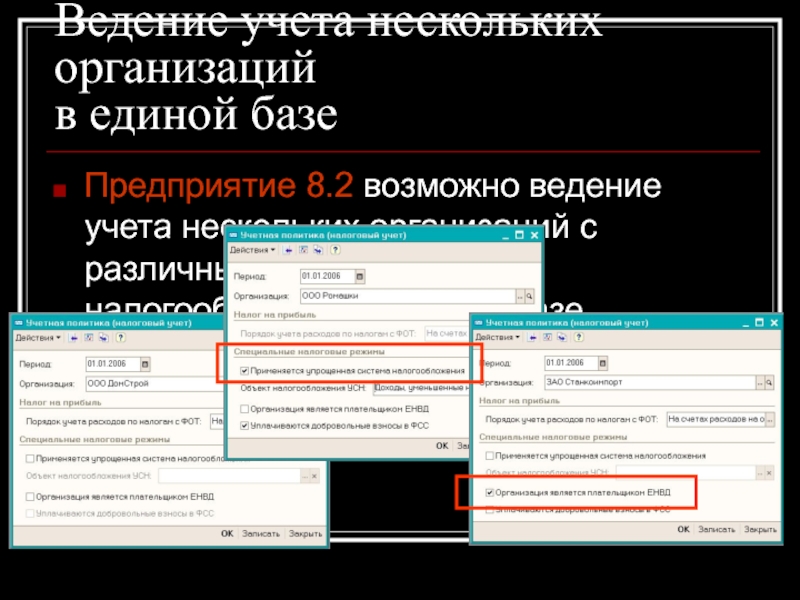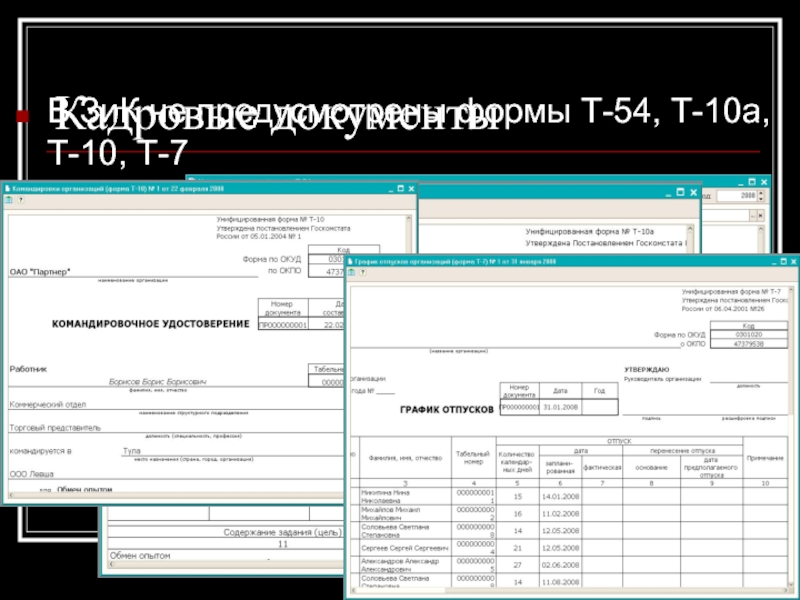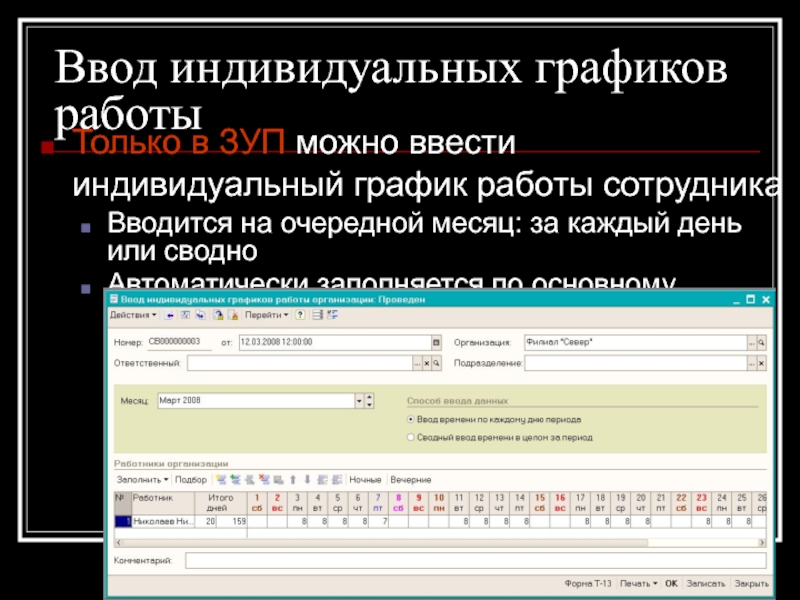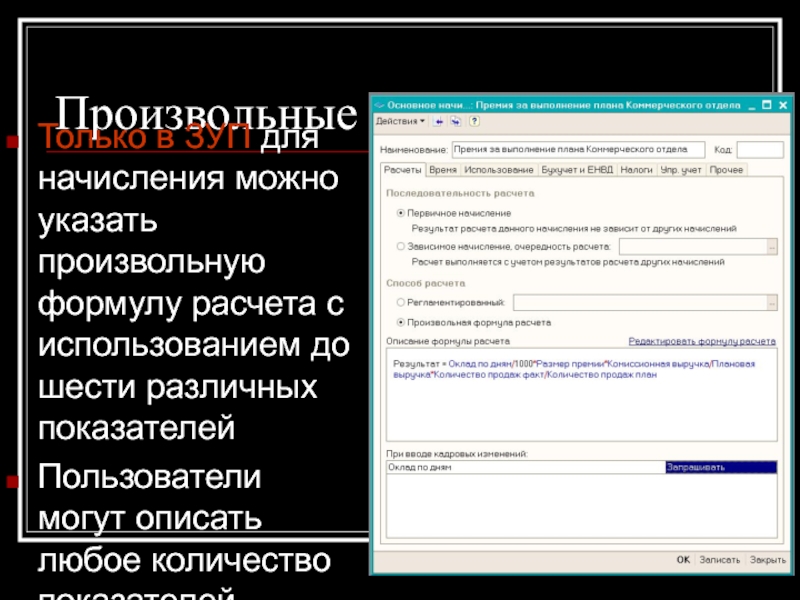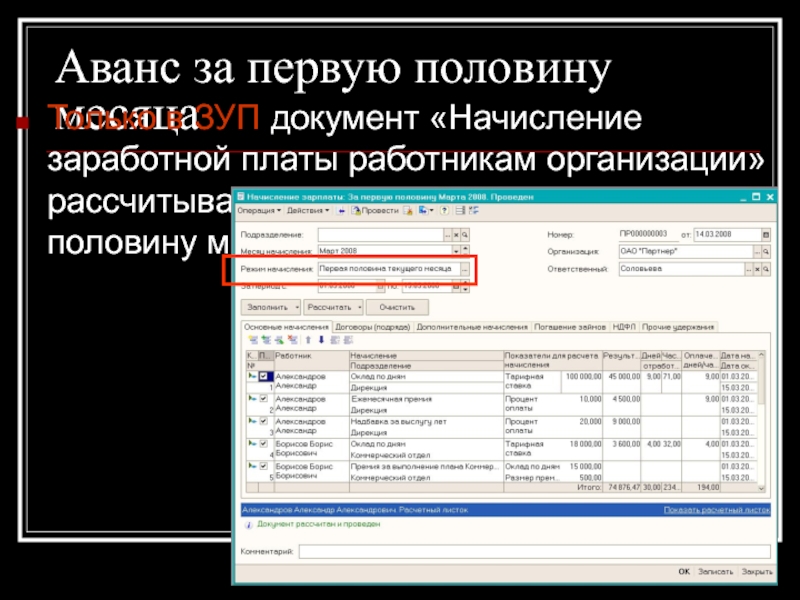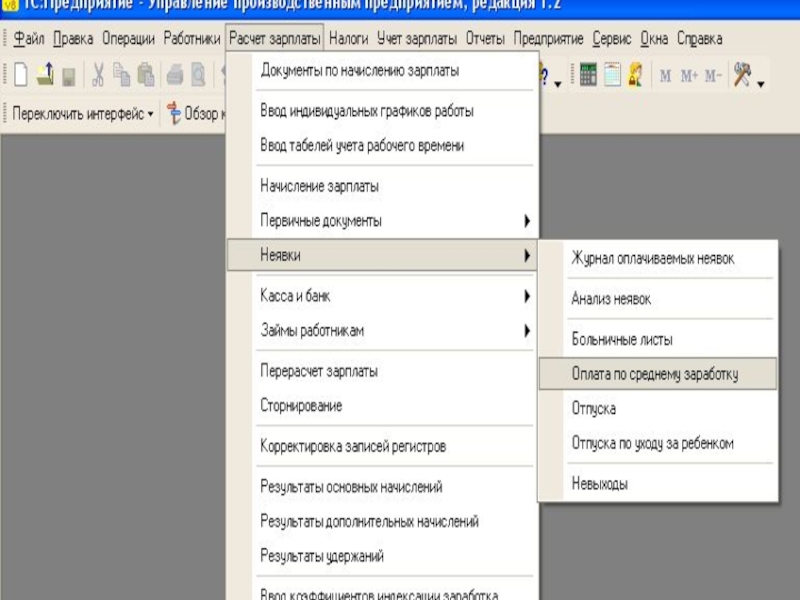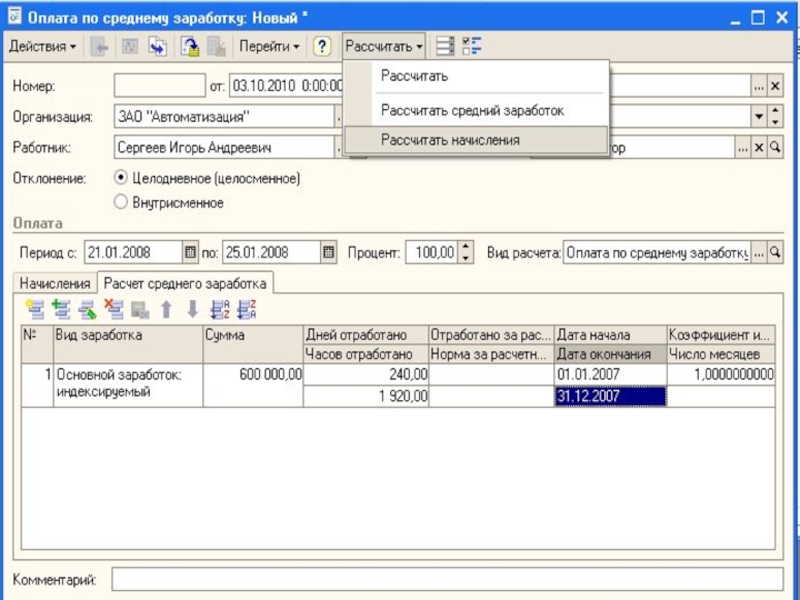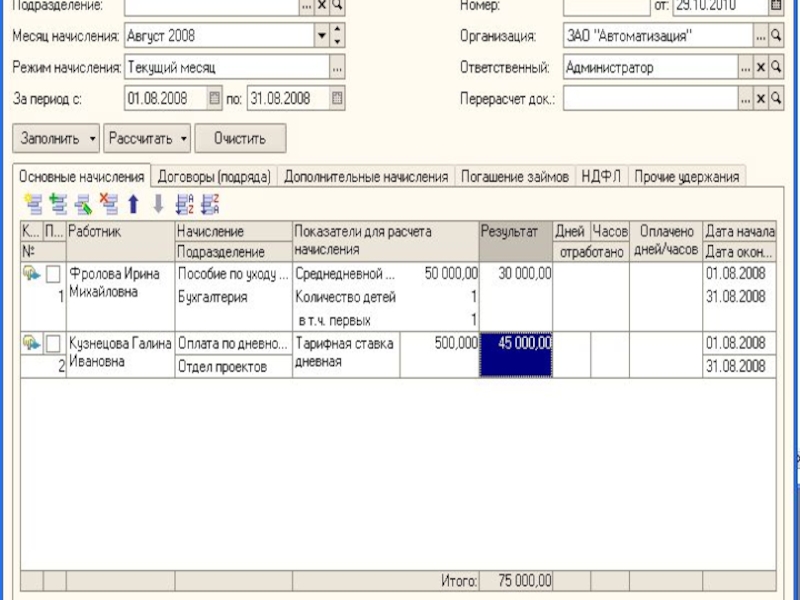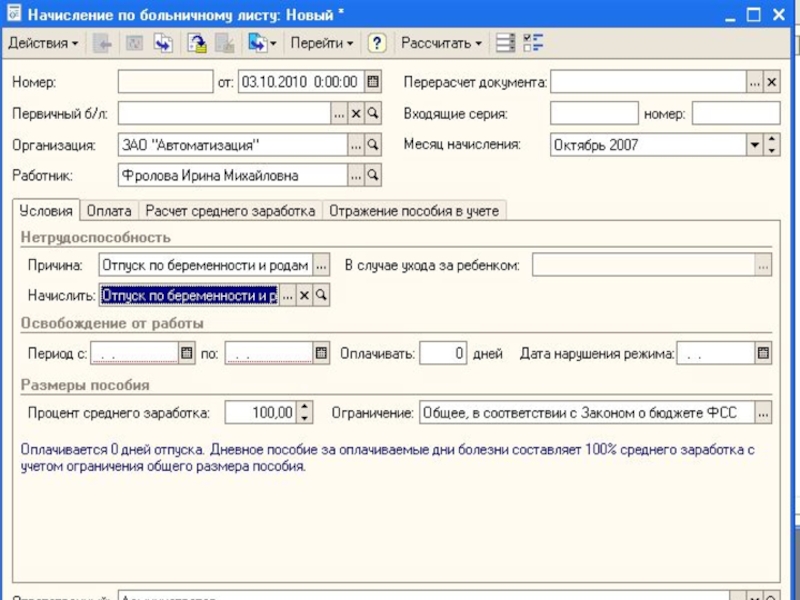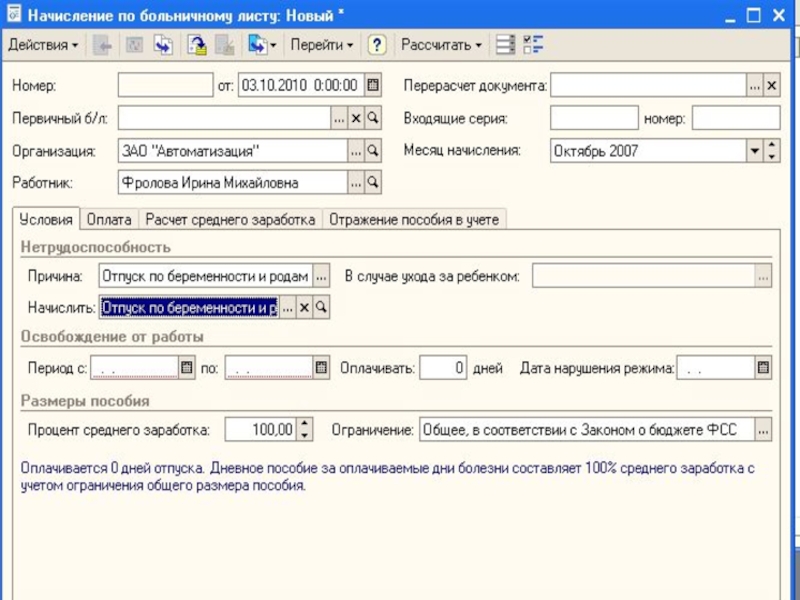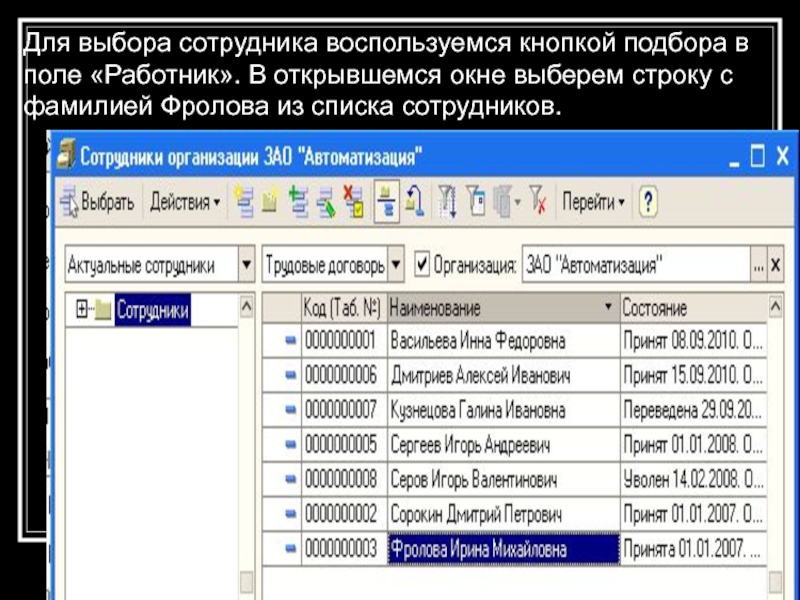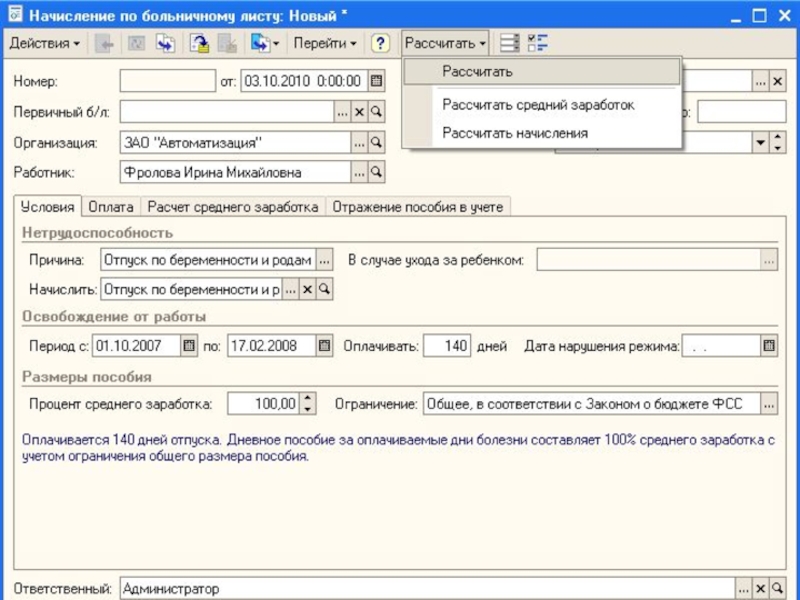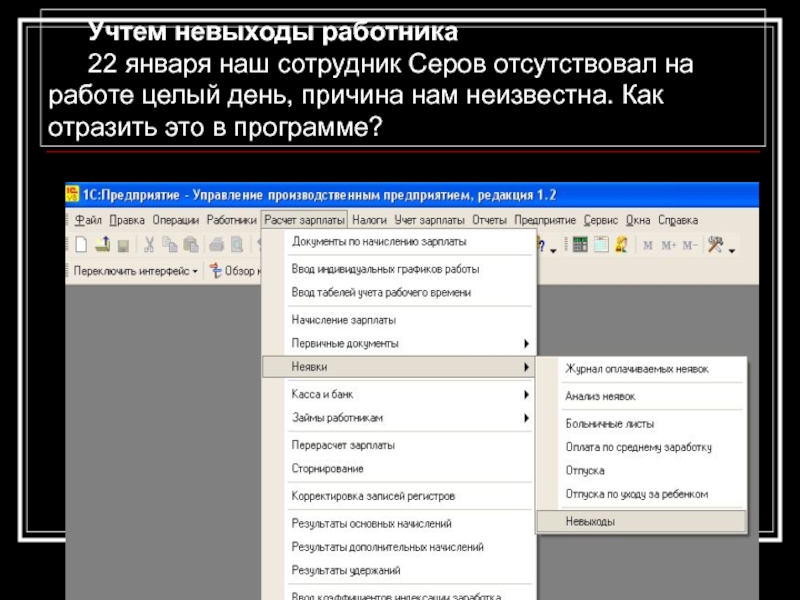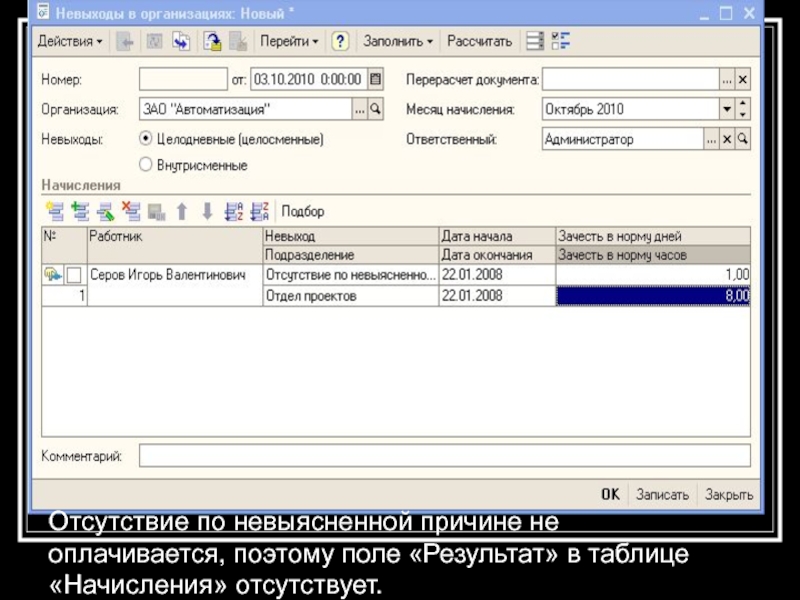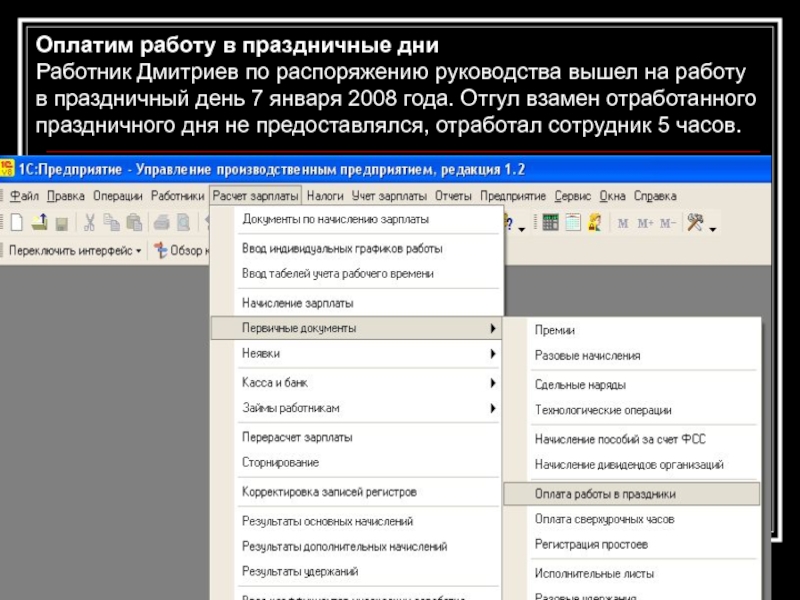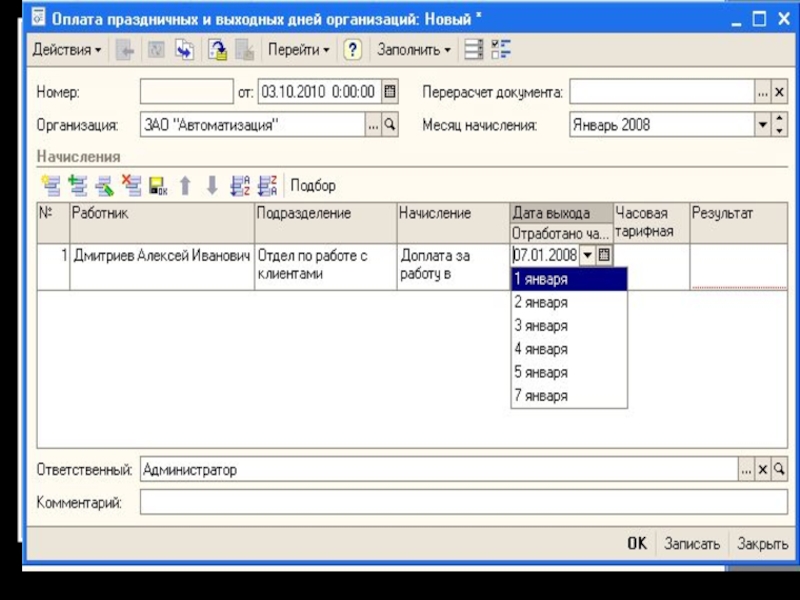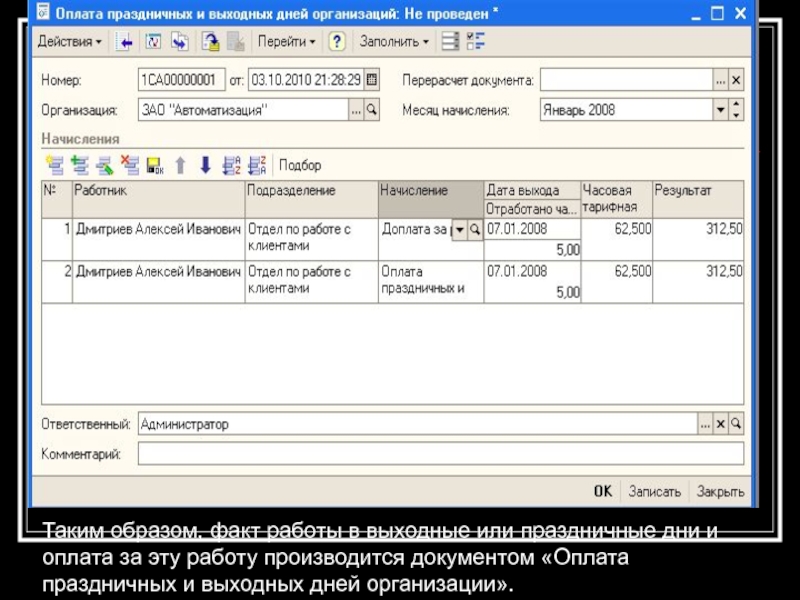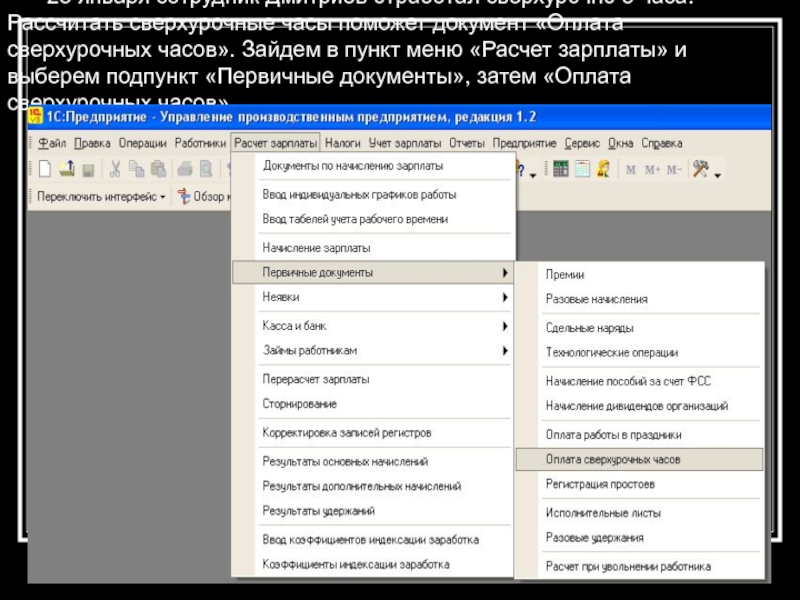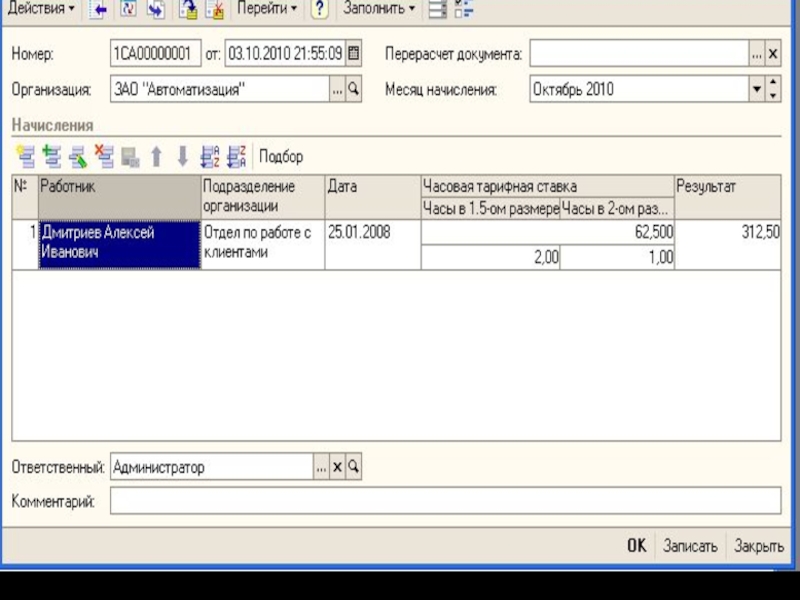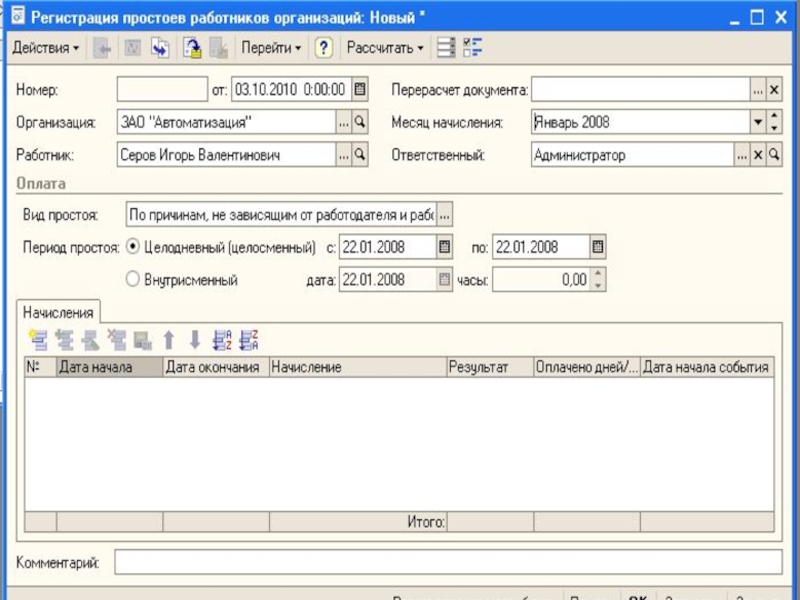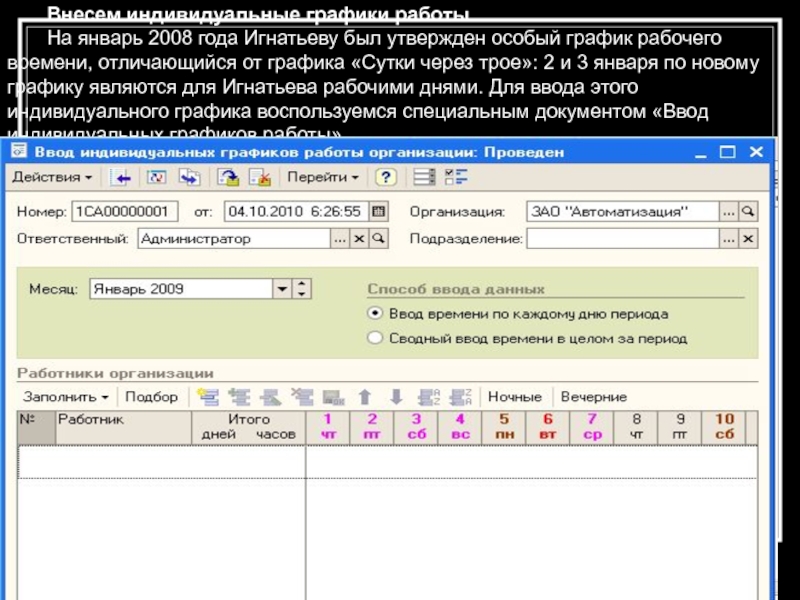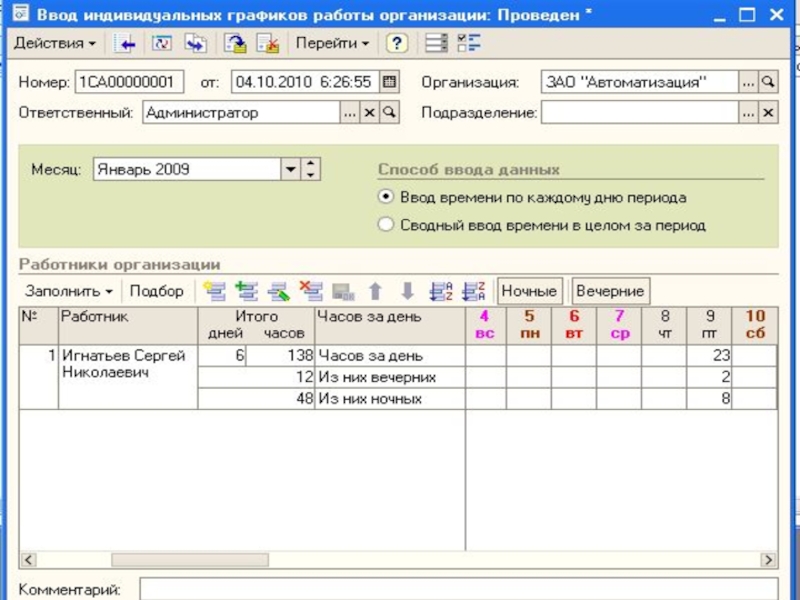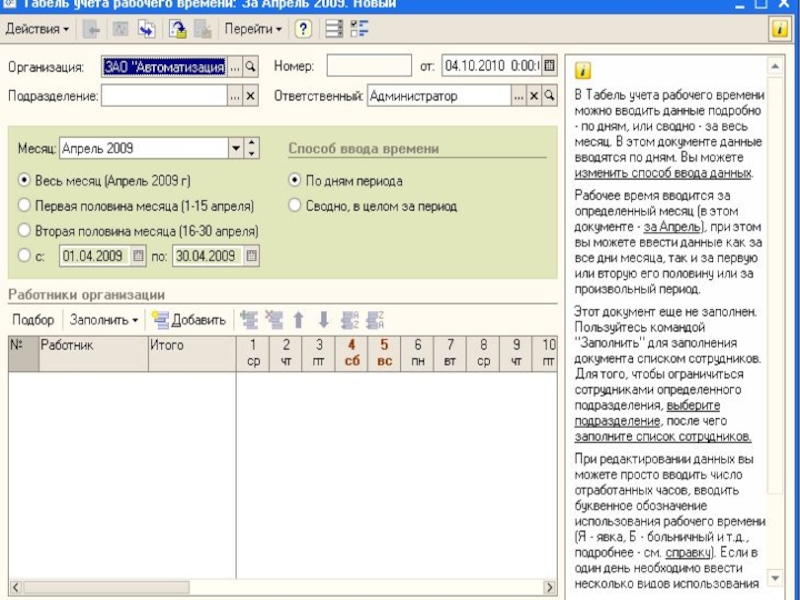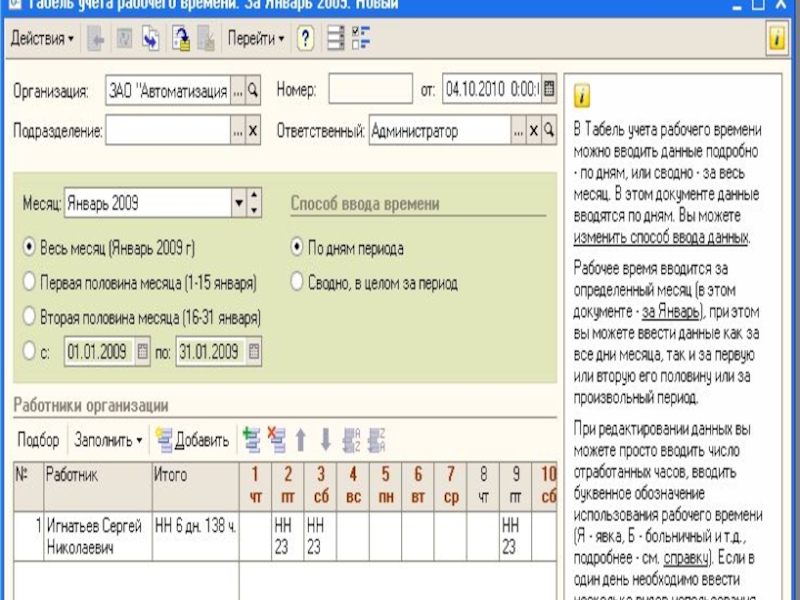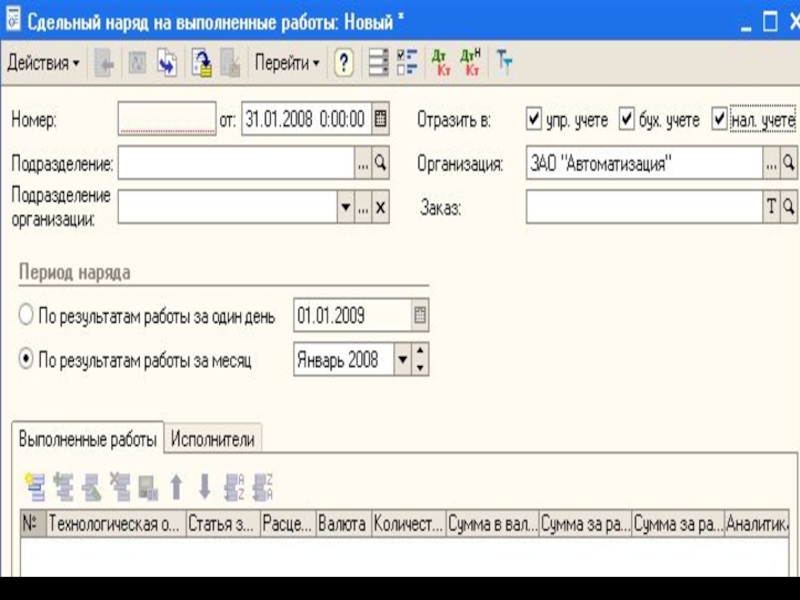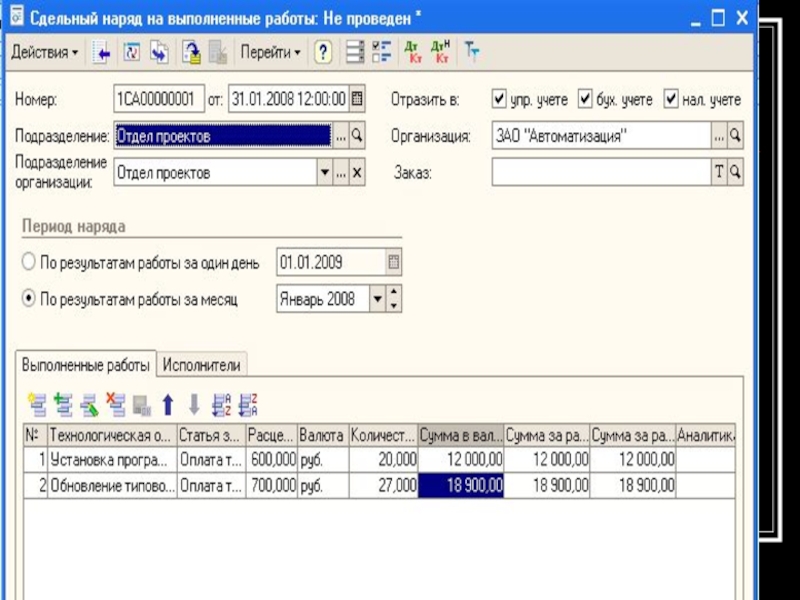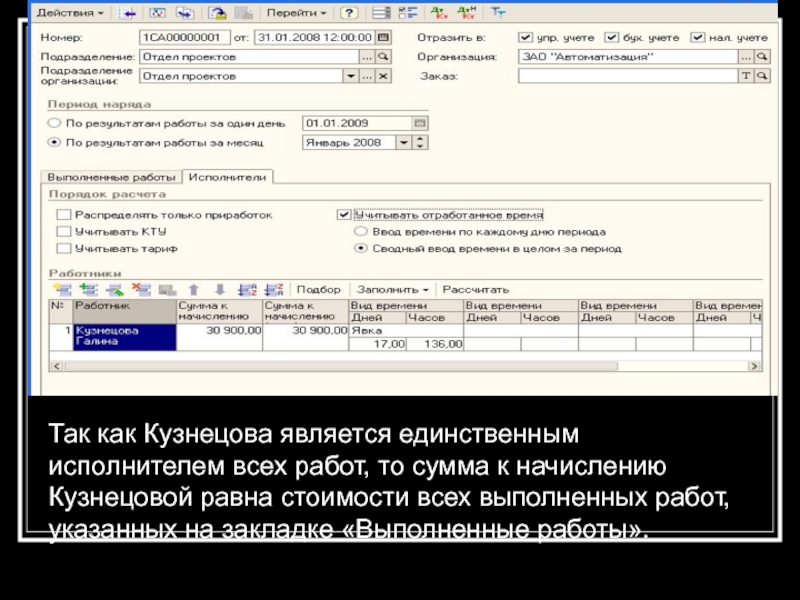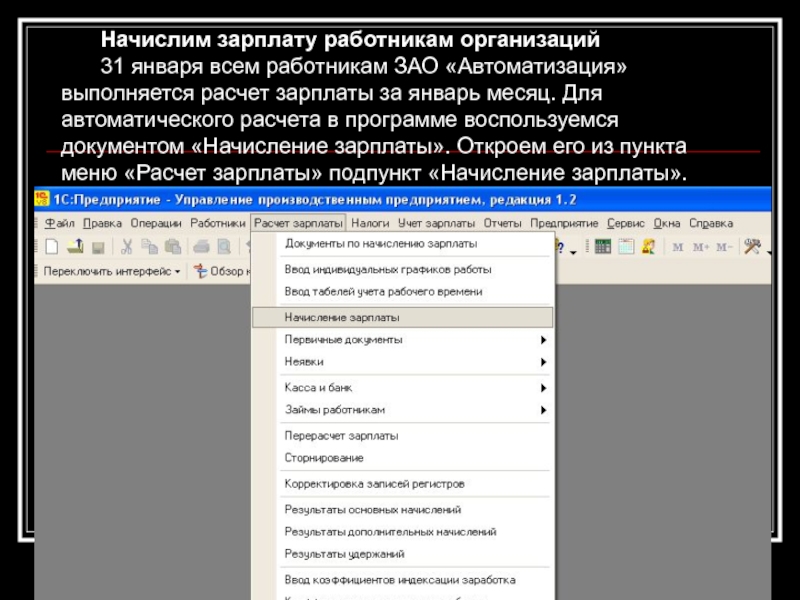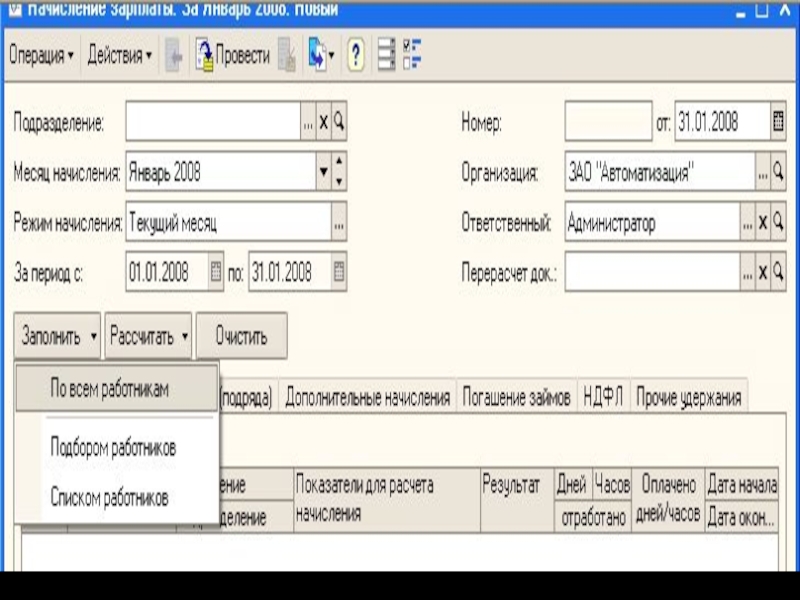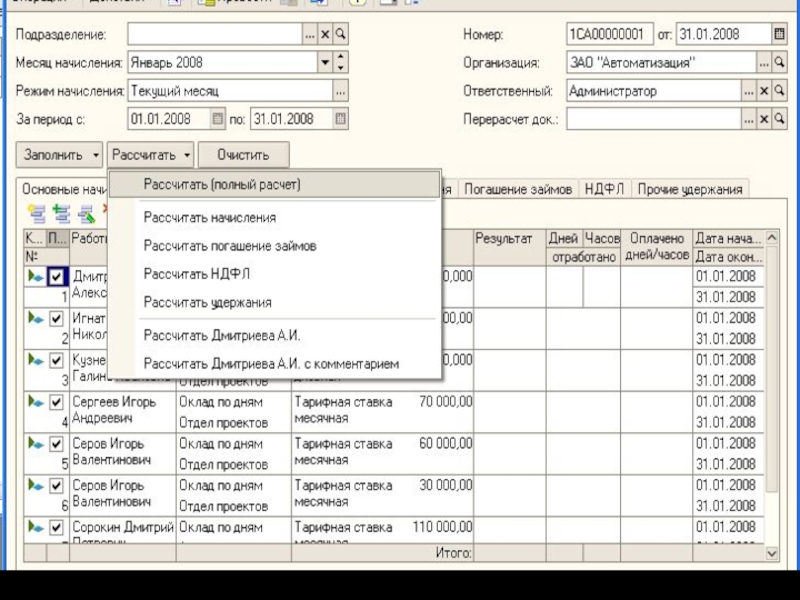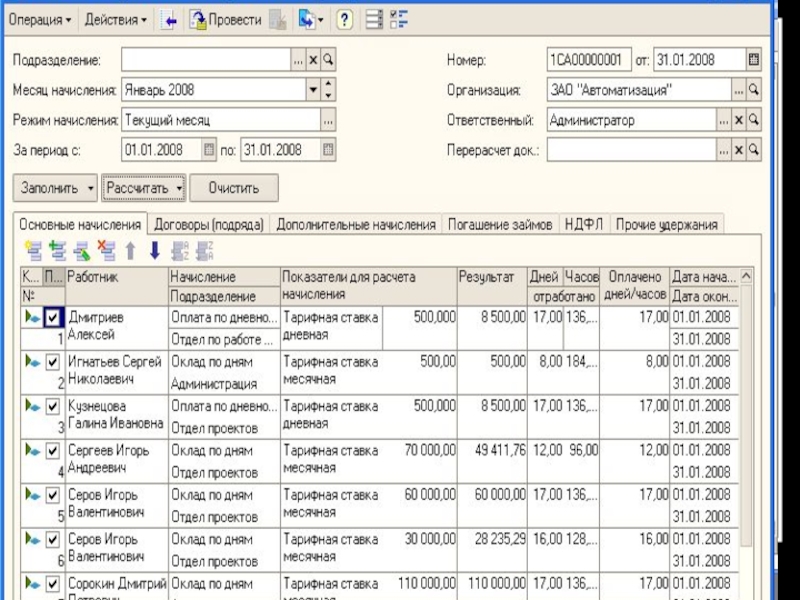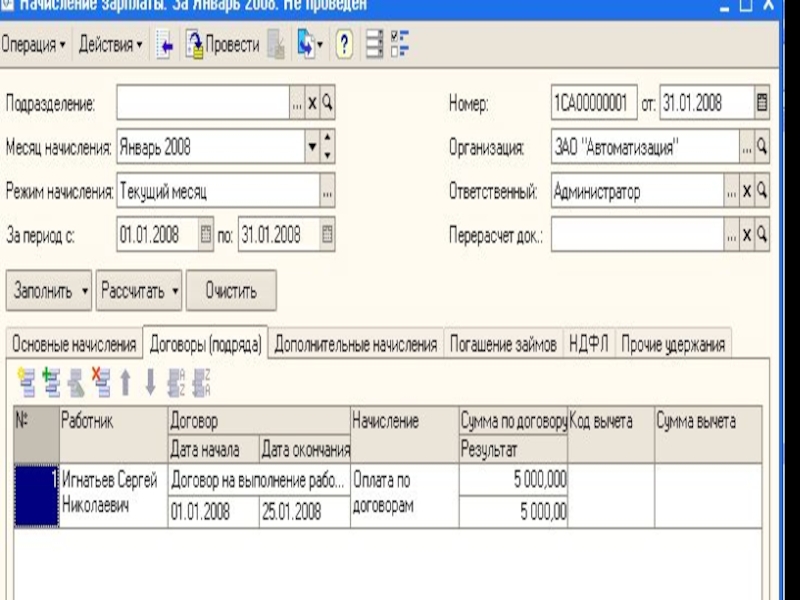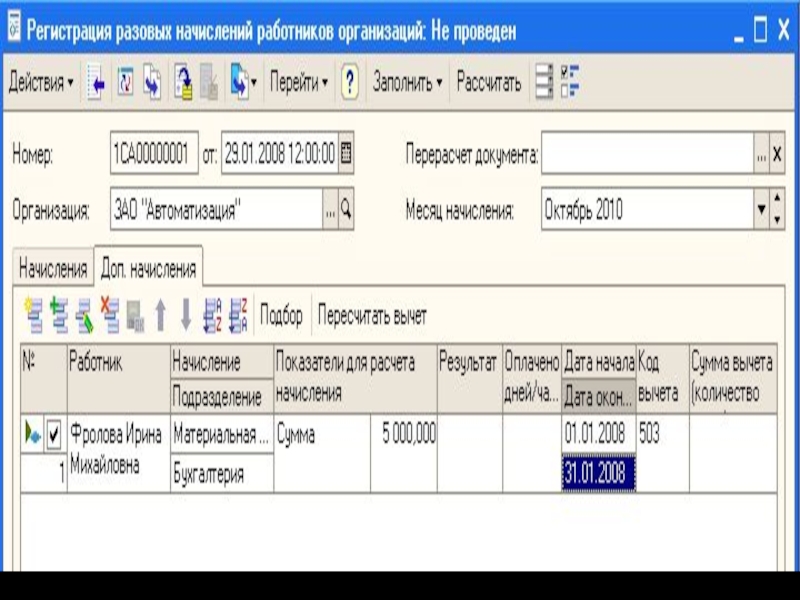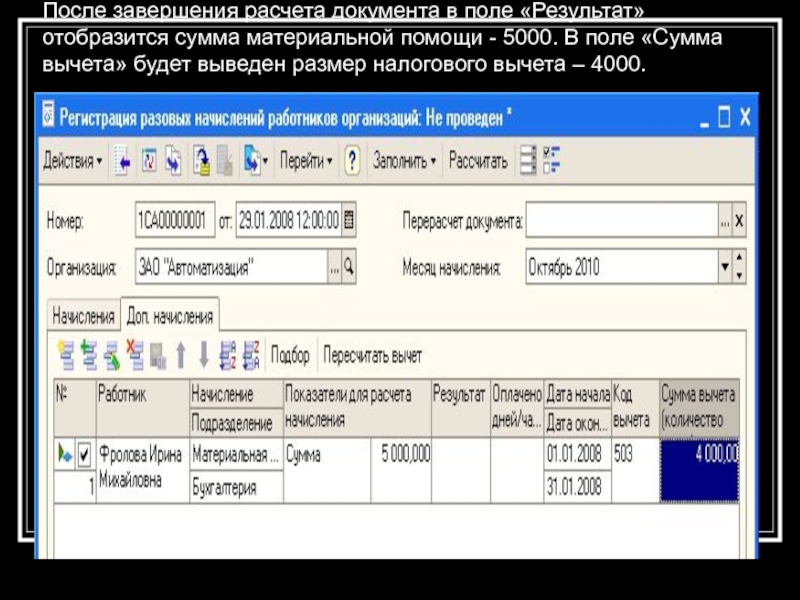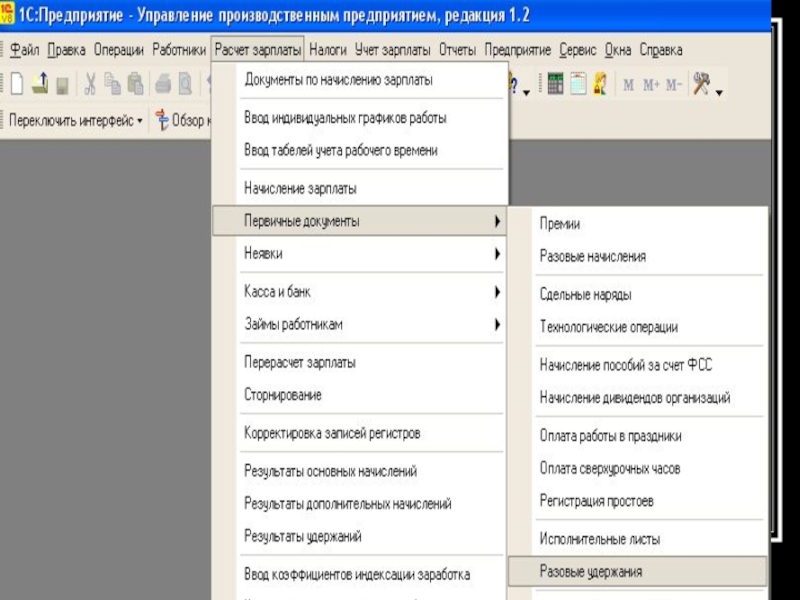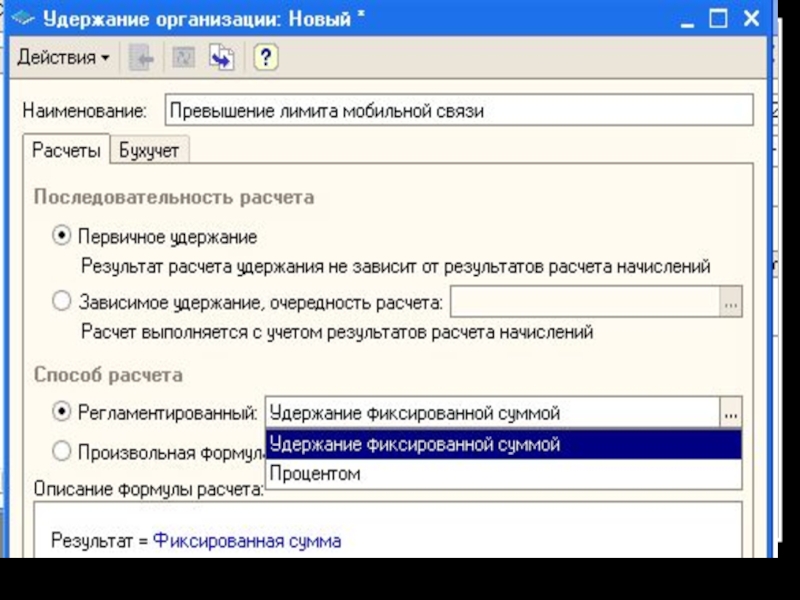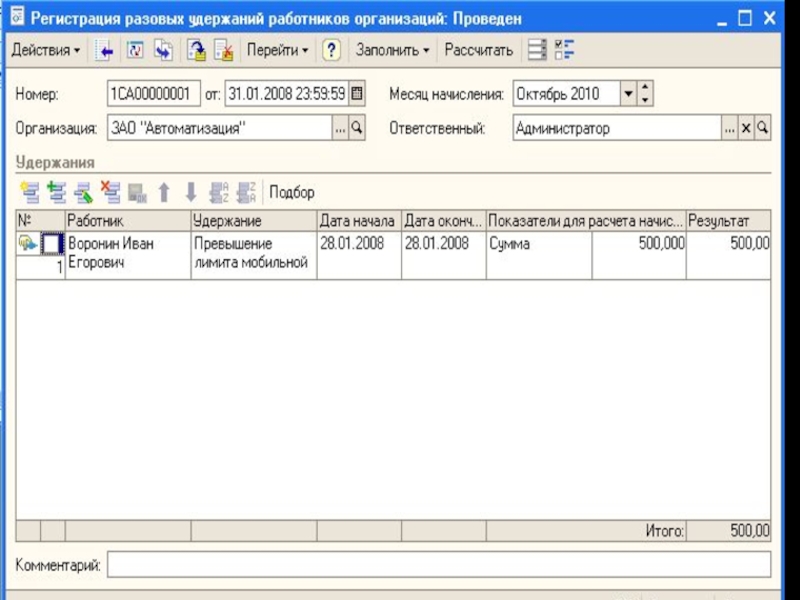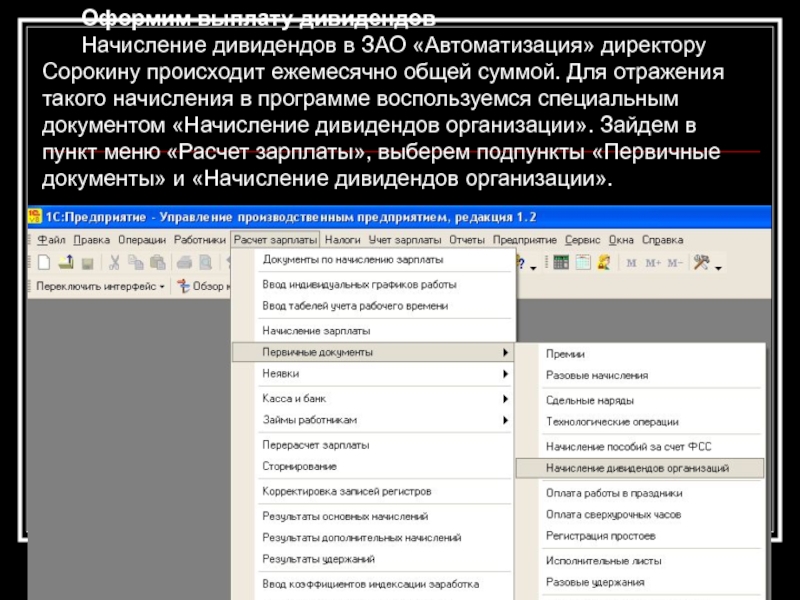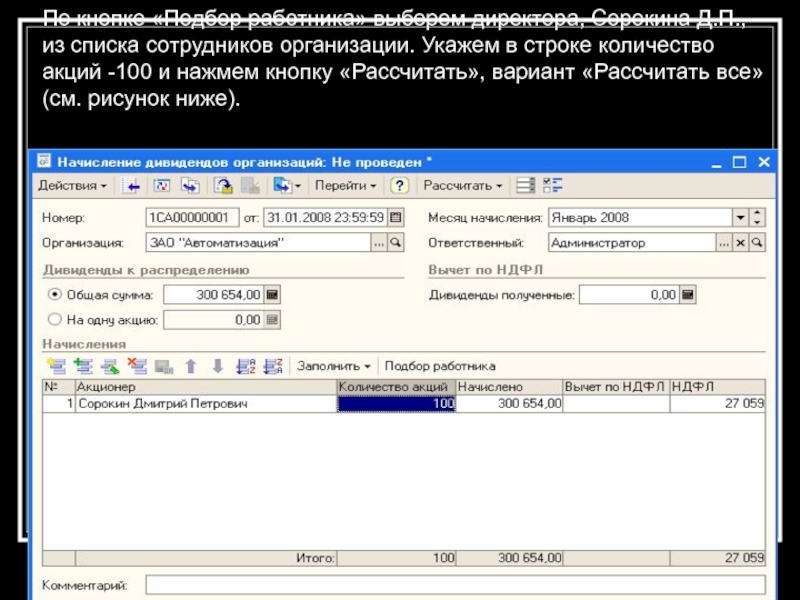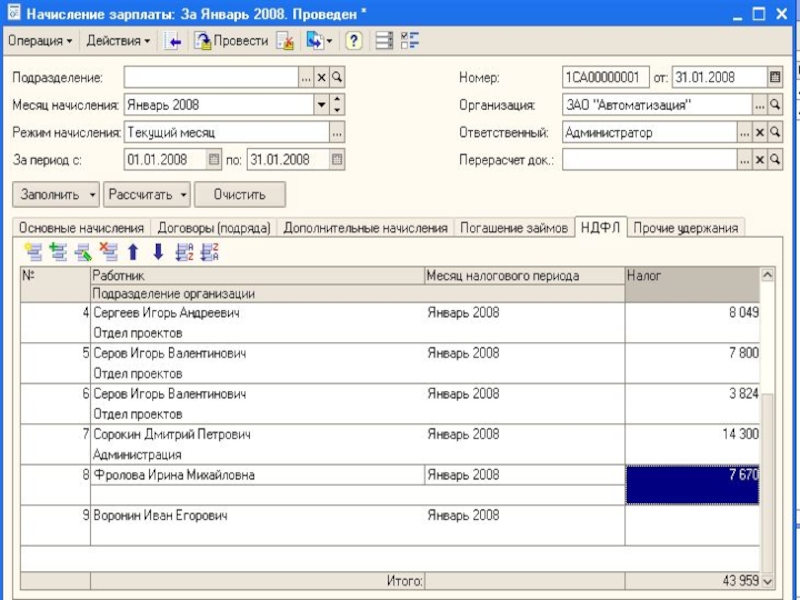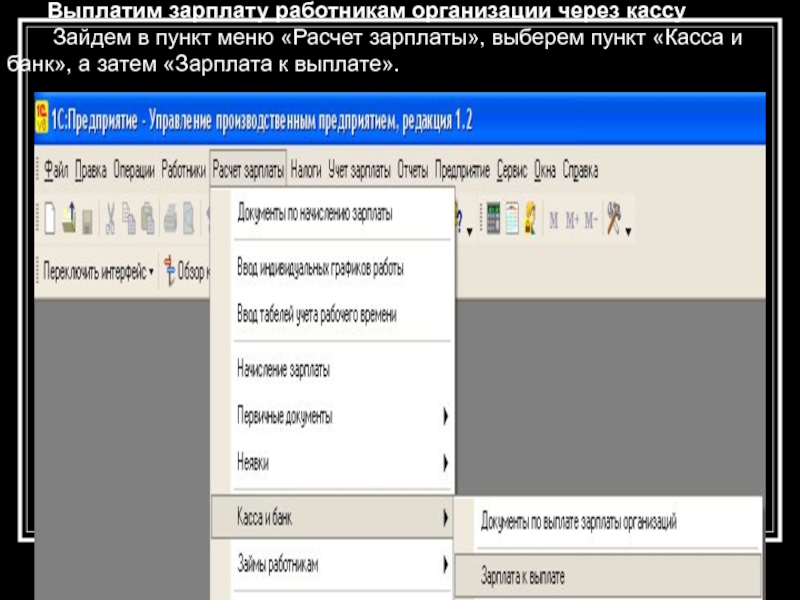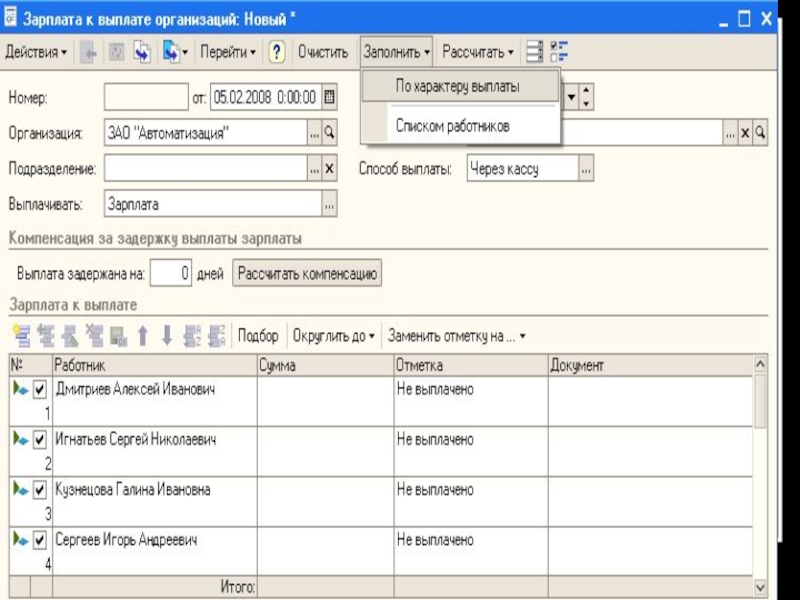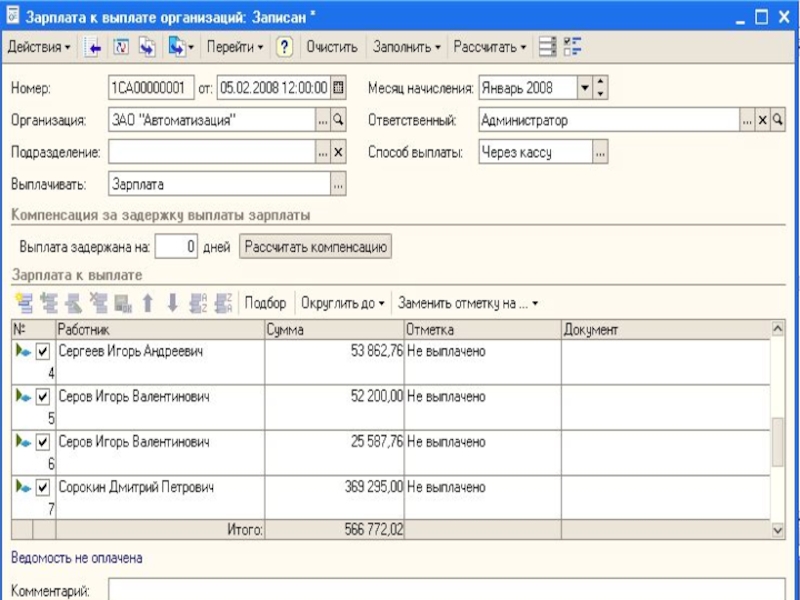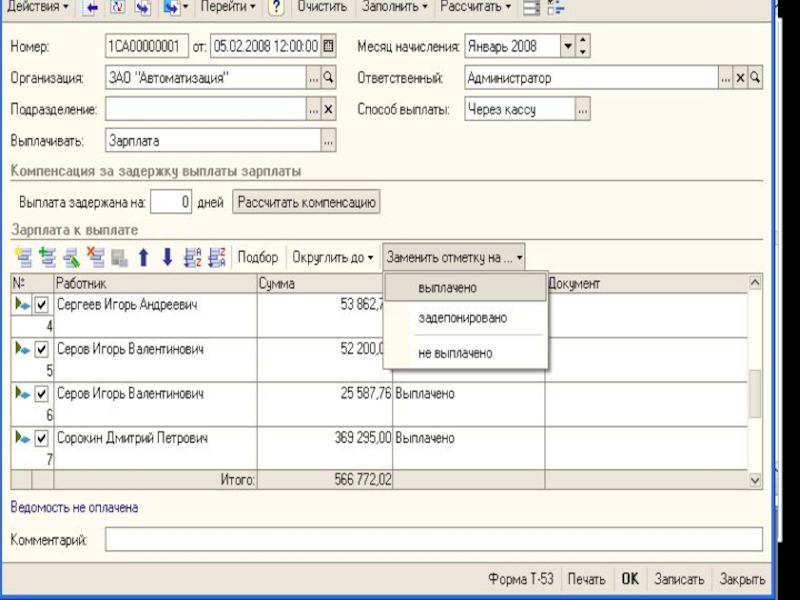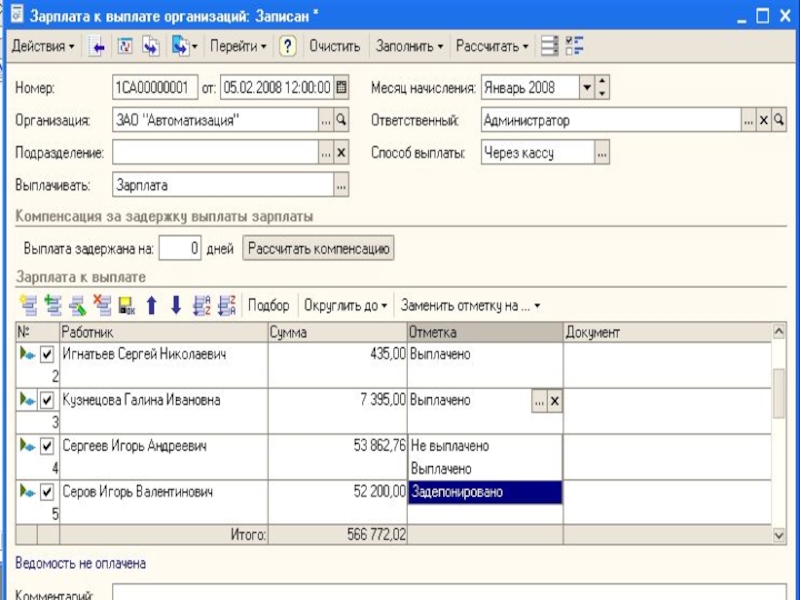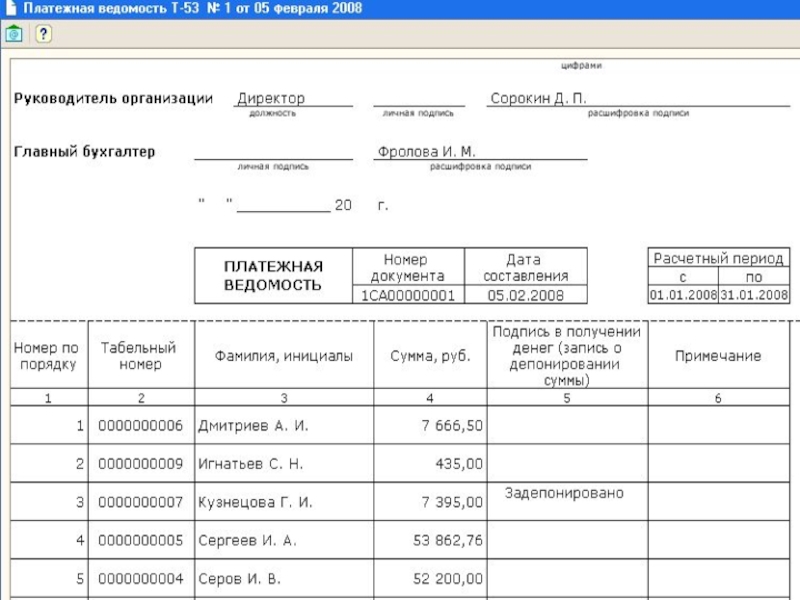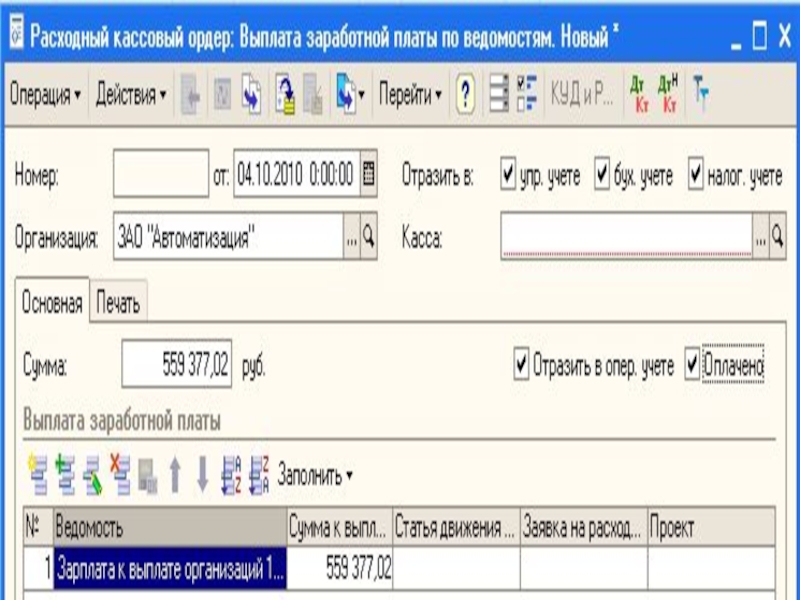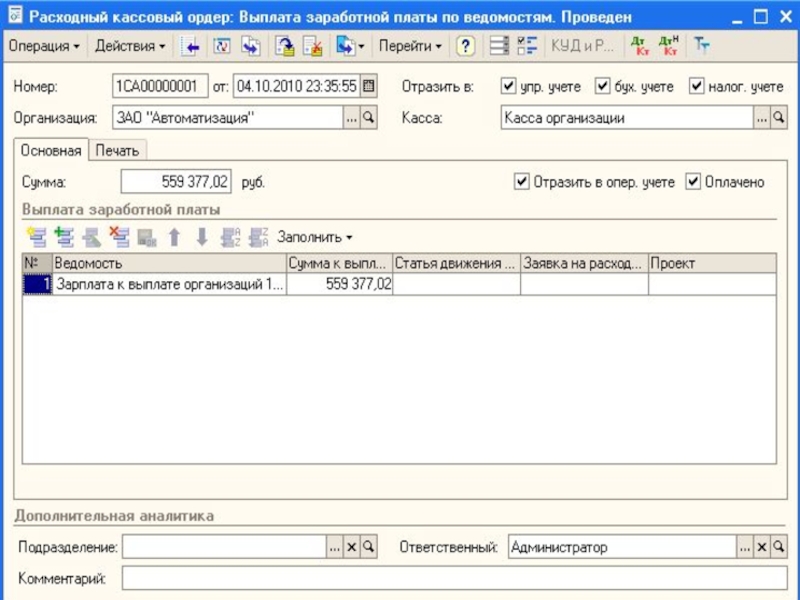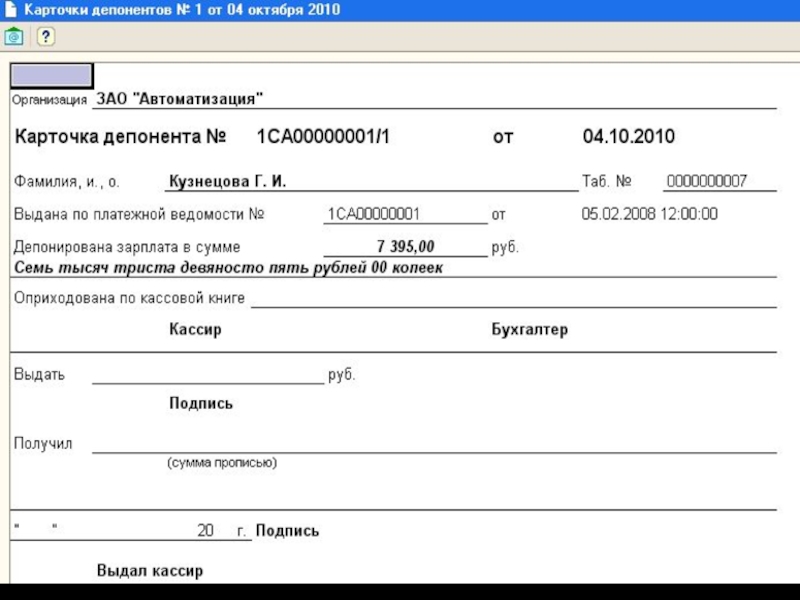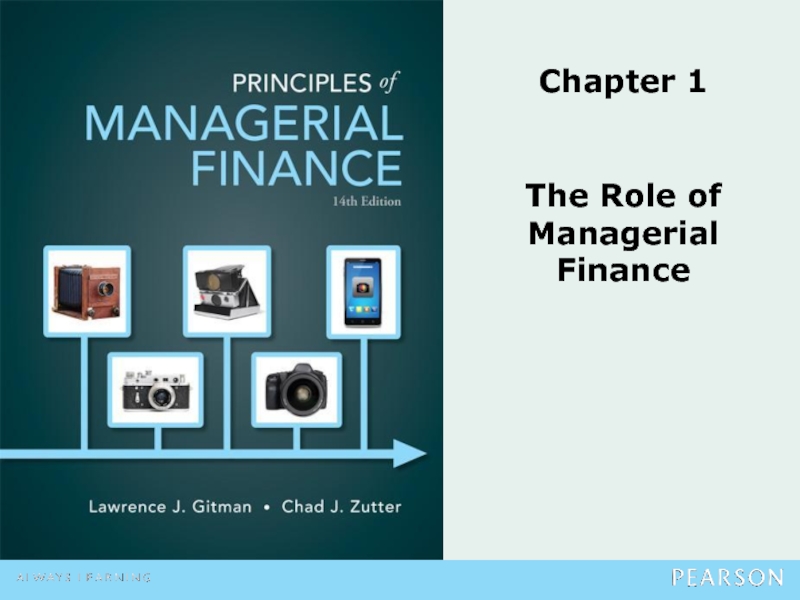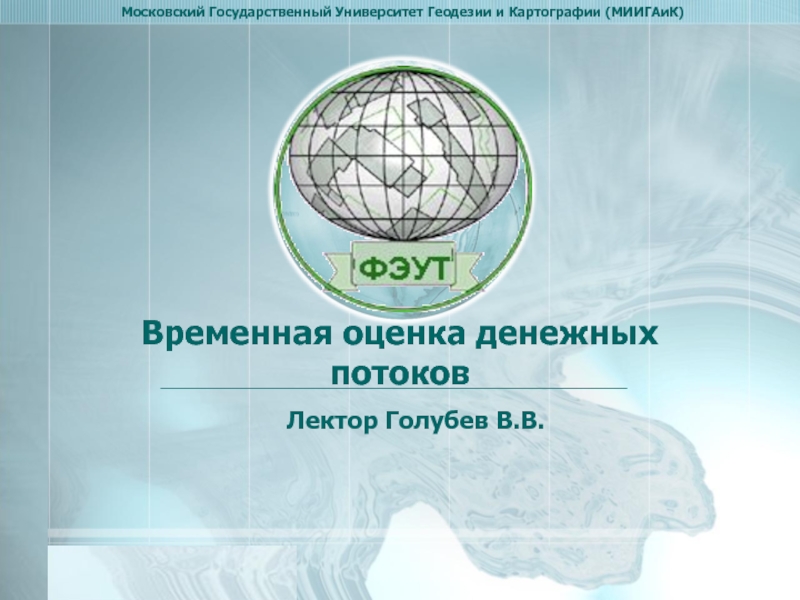- Главная
- Разное
- Дизайн
- Бизнес и предпринимательство
- Аналитика
- Образование
- Развлечения
- Красота и здоровье
- Финансы
- Государство
- Путешествия
- Спорт
- Недвижимость
- Армия
- Графика
- Культурология
- Еда и кулинария
- Лингвистика
- Английский язык
- Астрономия
- Алгебра
- Биология
- География
- Детские презентации
- Информатика
- История
- Литература
- Маркетинг
- Математика
- Медицина
- Менеджмент
- Музыка
- МХК
- Немецкий язык
- ОБЖ
- Обществознание
- Окружающий мир
- Педагогика
- Русский язык
- Технология
- Физика
- Философия
- Химия
- Шаблоны, картинки для презентаций
- Экология
- Экономика
- Юриспруденция
Заработная плата одного расчетного периода презентация
Содержание
- 1. Заработная плата одного расчетного периода
- 2. Ведение учета нескольких организаций в единой
- 3. Получение сводной кадровой аналитической отчетности для нескольких
- 4. Кадровые документы В ЗиК не предусмотрены
- 5. Графики отпусков Только в ЗУП автоматизированы: Регистрация графиков отпусков Расчет остатков отпусков
- 6. Ввод индивидуальных графиков работы Только в ЗУП
- 7. Документ «Табель учета рабочего времени» В ЗиК
- 8. Сдельный наряд и фактически отработанное время
- 9. Произвольные формулы расчета Только в ЗУП для
- 10. Аванс за первую половину месяца Только
- 11. Расчет заработной платы всегда выполняется с некоторой
- 13. В списке пока нет документов, добавим новый.
- 14. Так как командировка подразумевает отсутствие сотрудника на
- 16. Недостающие данные для расчета среднего заработка могут
- 18. Для просмотра результата расчета оплаты по среднему перейдем на закладку «Начисления».
- 19. Введем начальные данные для расчета среднего заработка
- 20. Начальное заполнение документа "Начисление зарплаты работникам организаций"
- 22. Оформим больничный лист по беременности и родам
- 24. Оформим больничный лист по беременности и родам
- 26. Для выбора сотрудника воспользуемся кнопкой подбора в
- 28. Для расчета среднего заработка и размера оплаты
- 29. Учтем невыходы работника 22 января наш сотрудник
- 30. Откроется список сотрудников организации, и мы
- 31. Отсутствие по невыясненной причине не оплачивается, поэтому поле «Результат» в таблице «Начисления» отсутствует.
- 32. Оплатим работу в праздничные дни Работник Дмитриев
- 34. Таким образом, факт работы в выходные
- 35. Оплатим сверхурочные часы 25 января сотрудник Дмитриев
- 36. Добавим новый документ, укажем дату его создания
- 38. Зарегистрируем простои в организациях 22 января сотрудник
- 41. Внесем индивидуальные графики работы На январь 2008
- 44. Заполним табель отработанного времени Сотрудник Игнатьев, работающий
- 47. Оплатим работы по сдельному наряду Перечень выполненных
- 51. Таблица документа «Сдельный наряд» частично заполнилась. Теперь нажмем кнопку выбора в ячейке «Статья затрат».
- 54. Так как Кузнецова является единственным исполнителем
- 55. Начислим зарплату работникам организаций 31 января всем
- 60. Оформим материальную помощь работнику Одна из сотрудниц
- 62. После завершения расчета документа в поле «Результат»
- 63. Оформим разовое удержание с работника ЗАО «Автоматизация»
- 67. Оформим выплату дивидендов Начисление дивидендов в ЗАО
- 68. По кнопке «Подбор работника» выберем директора, Сорокина
- 69. Проверим необходимость перерасчета документов В организации ЗАО
- 72. Выплатим зарплату работникам организации через кассу
- 81. Произведем депонирование невыплаченных сумм Так как Кузнецова
- 84. 1. Как оплачивается работа сверхурочно? 2. Как
Слайд 1Лекция №6
По информационным системам в экономике (1С: Предприятие 8 УПП)
Артамонов В.Н.
Тема.
Слайд 2Ведение учета нескольких организаций
в единой базе
Предприятие 8.2 возможно ведение
Слайд 3Получение сводной кадровой аналитической отчетности для нескольких организаций
Только в ЗУП доступна
Слайд 4Кадровые документы
В ЗиК не предусмотрены формы Т-54, Т-10а, Т-10, Т-7
В ЗУП реализованы все унифицированные формы по труду
Слайд 5Графики отпусков
Только в ЗУП автоматизированы:
Регистрация графиков отпусков
Расчет остатков отпусков
Слайд 6Ввод индивидуальных графиков работы
Только в ЗУП можно ввести индивидуальный график работы
Вводится на очередной месяц: за каждый день или сводно
Автоматически заполняется по основному графику и редактируется вручную
Слайд 7Документ «Табель учета рабочего времени»
В ЗиК документ должен заполняться ежемесячно, иначе
В ЗУП документ может вводиться по мере необходимости или ежемесячно
Если документ «Табель» отсутствует, отработанное время для расчета заработной платы определяется по основному или индивидуальному графику с учетом неявок
Слайд 8Сдельный наряд и фактически
отработанное время
Только в ЗУП
в документе «Сдельный
Слайд 9Произвольные формулы расчета
Только в ЗУП для начисления можно указать произвольную формулу
Пользователи могут описать любое количество показателей расчета
Слайд 10Аванс за первую половину месяца
Только в ЗУП документ «Начисление заработной
Слайд 11Расчет заработной платы всегда выполняется с некоторой периодичностью, как правило, с
Итак, рассмотрим, какие операции в программе выполнял специалист по расчету заработной платы ЗАО «Автоматизация» на протяжении одного расчетного периода (января 2008 года).
Оплатим командировку работника
На период командировки сотрудника в соответствии с законодательством за сотрудником сохраняется оплата в размере среднего заработка. Чтобы рассчитать размер этой оплаты воспользуемся универсальным документом «Оплата по среднему заработку». Открыв пункт меню «Расчет зарплаты», выберем подпункт «Неявки», «Оплата по среднему заработку».
Слайд 14Так как командировка подразумевает отсутствие сотрудника на рабочем месте на протяжении
Поля «Период с», «по» предназначены для указания периода оплаты по среднему заработку. Укажем в этих полях период командировки: с 21 по 25 января 2008 года. В поле «Вид расчета» выберем предопределенное начисление «Оплата по среднему заработку».
Теперь рассчитаем суммы к начислению, нажав кнопку «Рассчитать» и выбрав вариант «Рассчитать».
Примечание: Расчет среднего заработка осуществляется на основании данных за 12 месяцев, предшествующих периоду наступления случая оплаты по среднему заработку.
Слайд 16Недостающие данные для расчета среднего заработка могут быть введены непосредственно в
Одной строкой мы внесем информацию о данных для расчета среднего заработка за 2007 год, поэтому в полях «Дней отработано» и «Часов отработано» укажем количество отработанных дней и часов в прошлом году. В поле «Сумма» внесем информацию о сумме начислений сотрудника за 2007 год, учитываемых при расчете среднего заработка.
Слайд 19Введем начальные данные для расчета среднего заработка
Начальные данные могут быть введены
В нашей работе мы будем рассчитывать начисления, оплачиваемые по среднему заработку, для сотрудников Кузнецовой и Фроловой. Для того, чтобы не прибегать к ручному вводу данных среднего заработка, как мы это делали, оплачивая командировку Сергеева, нам необходимо внести сведения о начислениях за прошлый период по этим сотрудницам. Для примера мы будем использовать данные августа 2007 года. Этот месяц обе сотрудницы отработали полностью, сумма начислений Кузнецовой составила 45 тысяч рублей, Фроловой - 30 тысяч рублей. Для ввода данных откроем документ «Начисление заработной платы». Зайдем в пункт меню «Расчет зарплаты» и выберем из открывшегося подменю «Начисление зарплаты». Откроется список документов, добавим новую строку, и на экране появится пустой документ «Начисление зарплаты».
Отразим факт ввода начальных сведений в декабре 2007 года, указав дату 28.12.07 в поле «от». В строке «Месяц начисления» стрелками укажем - август 2007 года. Для формирования таблицы нажмем кнопку «Заполнить» с вариантом «Подбором работников».
Слайд 22Оформим больничный лист по беременности и родам
Сотрудница нашей организации Фролова 1
Создадим новый документ «Начисление по больничному листу».
Слайд 24Оформим больничный лист по беременности и родам
Сотрудница нашей организации Фролова 1
Создадим новый документ «Начисление по больничному листу».
Слайд 26Для выбора сотрудника воспользуемся кнопкой подбора в поле «Работник». В открывшемся
Слайд 28Для расчета среднего заработка и размера оплаты больничного нажмем на кнопку
Весь период больничного листа автоматически построчно разбит на месяцы.
Слайд 29Учтем невыходы работника
22 января наш сотрудник Серов отсутствовал на работе целый
Слайд 30
Откроется список сотрудников организации, и мы выберем строку с фамилией Серов.
Дату
Слайд 31
Отсутствие по невыясненной причине не оплачивается, поэтому поле «Результат» в таблице
Слайд 32Оплатим работу в праздничные дни
Работник Дмитриев по распоряжению руководства вышел на
Слайд 34
Таким образом, факт работы в выходные или праздничные дни и оплата
Слайд 35Оплатим сверхурочные часы
25 января сотрудник Дмитриев отработал сверхурочно 3 часа. Рассчитать
Слайд 36Добавим новый документ, укажем дату его создания - 28 января, укажем
В создавшейся строке в поле «Дата» укажем день, когда сотрудник работал сверхурочно. В соответствии с российским законодательством, первые 2 часа сверхурочных работ оплачиваются в полуторном размере, остальные – в двойном.
Слайд 38Зарегистрируем простои в организациях
22 января сотрудник Серов И.В. не мог выполнять
Слайд 41Внесем индивидуальные графики работы
На январь 2008 года Игнатьеву был утвержден особый
Слайд 44Заполним табель отработанного времени
Сотрудник Игнатьев, работающий по индивидуальному графику работы, вышел
Слайд 47Оплатим работы по сдельному наряду
Перечень выполненных работ Кузнецовой Г.И. за январь
Для расчета размера оплаты за выполненные работы зайдем в пункт меню «Расчет зарплаты» и выберем подпункт «Первичные документы» и «Сдельные наряды».
Слайд 51Таблица документа «Сдельный наряд» частично заполнилась. Теперь нажмем кнопку выбора в
Слайд 54
Так как Кузнецова является единственным исполнителем всех работ, то сумма к
Слайд 55Начислим зарплату работникам организаций
31 января всем работникам ЗАО «Автоматизация» выполняется расчет
Слайд 60Оформим материальную помощь работнику
Одна из сотрудниц организации «Автоматизация» (Фролова) обратилась с
Слайд 62После завершения расчета документа в поле «Результат» отобразится сумма материальной помощи
Слайд 63Оформим разовое удержание с работника
ЗАО «Автоматизация» предоставляет своим сотрудникам корпоративный тарифный
Слайд 67Оформим выплату дивидендов
Начисление дивидендов в ЗАО «Автоматизация» директору Сорокину происходит ежемесячно
Слайд 68По кнопке «Подбор работника» выберем директора, Сорокина Д.П., из списка сотрудников
Слайд 69Проверим необходимость перерасчета документов
В организации ЗАО «Автоматизация» после начисления зарплаты в
Слайд 72Выплатим зарплату работникам организации через кассу
Зайдем в пункт меню «Расчет
Слайд 81Произведем депонирование невыплаченных сумм
Так как Кузнецова не смогла в течение трех
Зайдем в пункт меню «Расчет зарплаты» и выберем подпункты «Касса и банк» и «Депонирование организаций».
В открывшееся окно с незаполненным списком документов добавляем новую строку. Откроется новый документ. Нажатием на кнопку «Заполнить», выбираем вариант «Платежными ведомостями». В табличной части «Неполученная зарплата» появится строка с названием составленной нами ранее ведомости, а также сумма, подлежащая депонированию согласно этой ведомости
Слайд 841. Как оплачивается работа сверхурочно?
2. Как оплачивается простой?
3. Где отражается оплата
4. Для автоматического расчета заработной платы в программе можно воспользоваться документом « »?
5. В каких единицах указывается норма времени?
6. Облагается ли НДФЛ материальная помощь сотруднику?
7. Средний заработок рассчитывается за период__________________